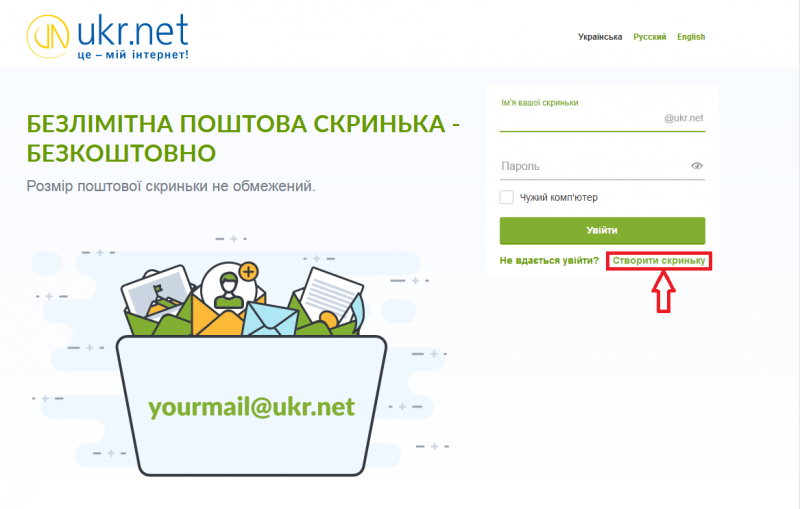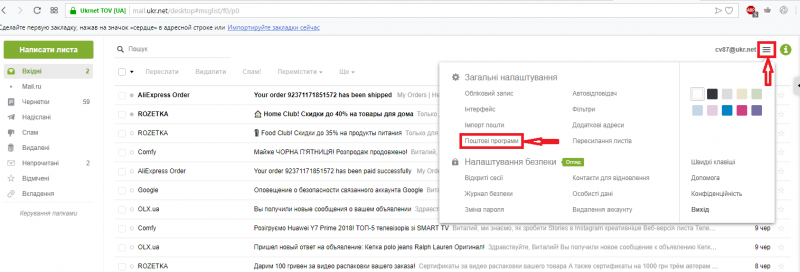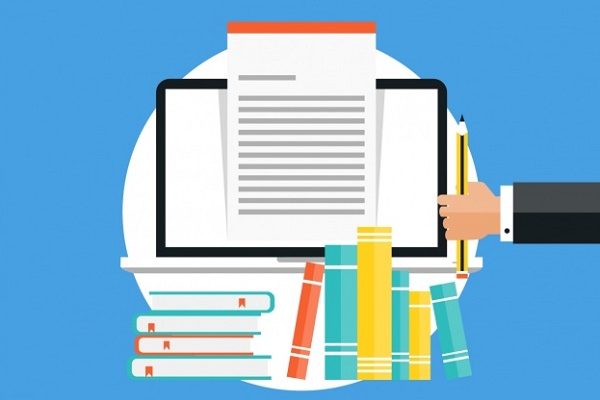Настройка почты для программы M.E.Doc
11 463Для корректной работы M.E.Doc необходимо создать почтовый ящик, который будет использоваться только программой. Если в программе Медок несколько предприятий, создайте для каждого предприятия свой электронный ящик. Мы рекомендуем создавать электронный ящик на почтовом сервере ukr.net.
Создание электронной почты
Перейдите на сайт ukr.net и нажмите создать ящик.
Следующим шагом будет регистрация ящика. Нужно заполнить все поля карточки регистрации. Укажите логин и пароль к ящику (и запишите эти данные для дальнейших настроек), фамилию и имя, дату рождения, пол, номер телефона. После того как нажмете Получить код на телефон придет код подтверждения – его нужно указать, поставить галочку напротив “Я предоставляю согласие на обработку персональных данных …” и нажать Зарегистрировать ящик.
Настройка почтового ящика для работы с M.E.Doc
Внесите логин и пароль, который был указан при регистрации на ukr.net, чтобы открыть почтовый ящик. Нажмите на кнопку Общие настройки (на рис. ниже) и найдите раздел Почтовые программы.
В разделе Почтовые программы включите Использование IMAP и SMTP и нажмите Сохранить изменения.
Настройка электронной почты в M.E.Doc
В программе Медок откройте раздел Главное меню – Администрирование – Параметры системы – Электронная почта. Укажите логин и пароль и программа сама проставит все настройки под конкретный почтовый сервер. Нажмите на стрелку, чтобы не вносить еще раз пароль на авторизацию.
Нажмите Проверить соединение. Если логин и пароль внесены корректно, Медок выдаст сообщение об удачном соединении.
Нажмите Сохранить и выйти.
Обратите внимание! Если в параметрах системы проставить галочку Используется исключительно программой M.E.Doc и указать корпоративную или собственную почту, а не созданный новый ящик согласно данной инструкции, то все письма, которые не касаются программы Медок, будут удалены из почтового ящика.
Поэтому мы рекомендуем создавать и настраивать электронные ящики исключительно для подачи отчетности в программе Медок.